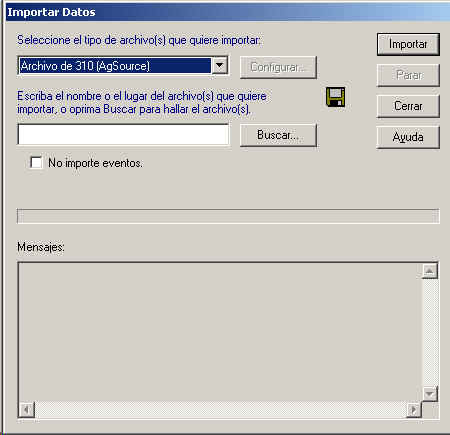
Esta sección le indicará como establecer su hato inicialmente. Puede utilizar una combinación de importación de datos externos y carga manual de datos.
Para crear una nueva base de datos, seleccione el menú Archivo->Nuevo Hato, y responda a las preguntas que el Asistente le hará.
Luego de esto, una ventana con el Explorador del Hato aparecerá. La nueva base de datos contendrá varios tipos de eventos, listados y reportes de análisis predefinidos, pero no contendrá animales.
En este punto deberá crear uno o más técnicos. Estas son personas que trabajan con el hato. Para hacer esto, seleccione la categoría Técnicos en el lado izquierdo del Explorador del Hato, luego vaya al menú Objeto->Nuevo Técnico y escriba el nombre del técnico en la pantalla Técnico.
DairyLive está en capacidad de importar archivos de DHIA o de AgSource. Estos archivos contienen información acerca de lactancias y partos para el hato de algunos años. Aún y cuando estos no contienen cierta información, como información sobre reproductores o eventos, el importar estos datos, de estar disponibles, le ahorraran tiempo al escribir la información.
Vaya al menú Herramientas->Importar Datos Externos. Se le presentará la pantalla Importar Datos:
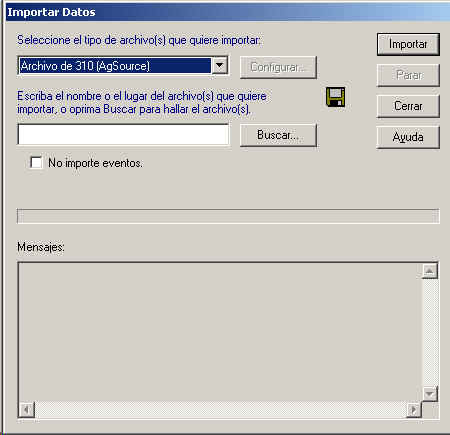
Del menú "Seleccione el tipo de archivo...", seleccione el tipo de archivo que desee importar. Si conoce el nombre del archivo, lo puede escribir en el campo que se encuentra a continuación, o lo puede buscar de entre sus unidades de disco o carpetas presionando el botón Buscar.
Presione el botón Importar. En unos pocos segundos se le presentará lo siguiente :
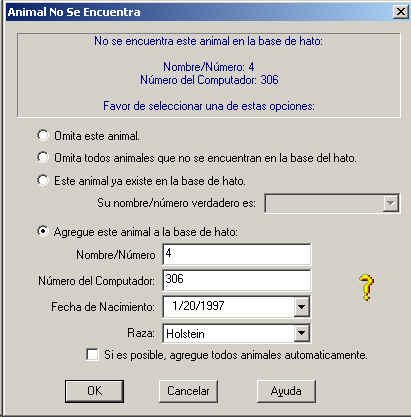
La operación de importación encontró un animal que no se encuentra en su base de datos. El nombre o número del animal en referencia se muestra, lo puede modificar si lo desea. Los números de la computadora, fecha de nacimiento y raza se muestran también. Si la información presentada es satisfactoria, presione OK. Si no quiere que el sistema le vuelva a preguntar, seleccione el casillero "De ser posible..." antes de presionar OK.
Según se vayan importando los datos, una barra de progreso se mostrará en la parte inferior de la pantalla. El tiempo del proceso de importación dependerá del tamaño del hato.
Una vez que se haya completado la operación de importación. Presione el botón Cerrar. Los animales importados los encontrara en el grupo Importado de Archivo en el Explorador del Hato.
Existen dos maneras de ingresar datos manualmente a la base de datos del hato. Si quiere agregar únicamente un animal, seleccione el grupo al cual desea que pertenezca el animal, luego vaya al menú Objeto->Nuevo Animal. Se le presentará la pantalla Nuevo Animal:

De un nombre/número para el animal e ingrese la fecha de nacimiento. Vea Ingresando Fechas para mayor información sobre el ingreso de fechas.
Seleccione también la raza, y el sexo. Si el nuevo animal es una vaca, ingrese el número de lactancias anteriores que ha tenido la vaca y que no se han registrado en DairyLive.
Presione el botón. Se le presentará la pantalla Detalles del Animal, en la cual podrá ingresar información adicional sobre el animal.
La segunda alternativa para el ingreso manual de datos es mediante el uso de Agregar Animales Nuevos, disponible en el menú Herramientas. Se le presentará una pantalla como esta :
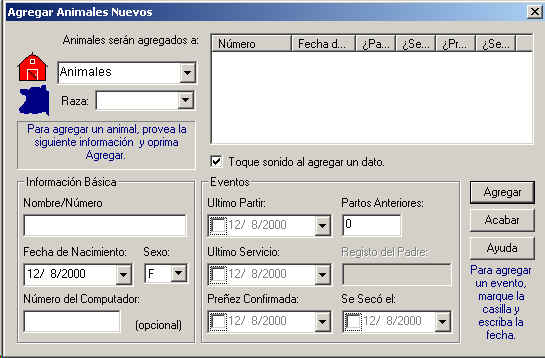
Esta pantalla está diseñada para el ingreso rápido de datos. Para agregar un animal, ingrese la información básica de este, y opcionalmente, las fechas para el último parto, servicio, preñez y secado. Luego presione el botón Agregar y continúe con el proceso de carga de datos para cada uno de sus animales. Cuando haya terminado, presione el botón Acabar.
Si practica la Inseminación Artifical, querrá ingresar su inventario de semen. Para cada reproductor del cual mantenga pajuelas, debe crear un Objeto dentro de la categoría Inventario de Semen, mediante el menú Objeto->Nuevo Inventario de Semen. Se le presentará la pantalla Inventario de Semen:
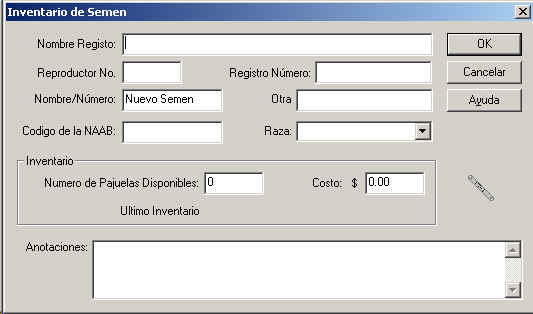
Llene la información en esta pantalla y presione el botón OK. El Nombre/Número debe ser único dentro del hato.